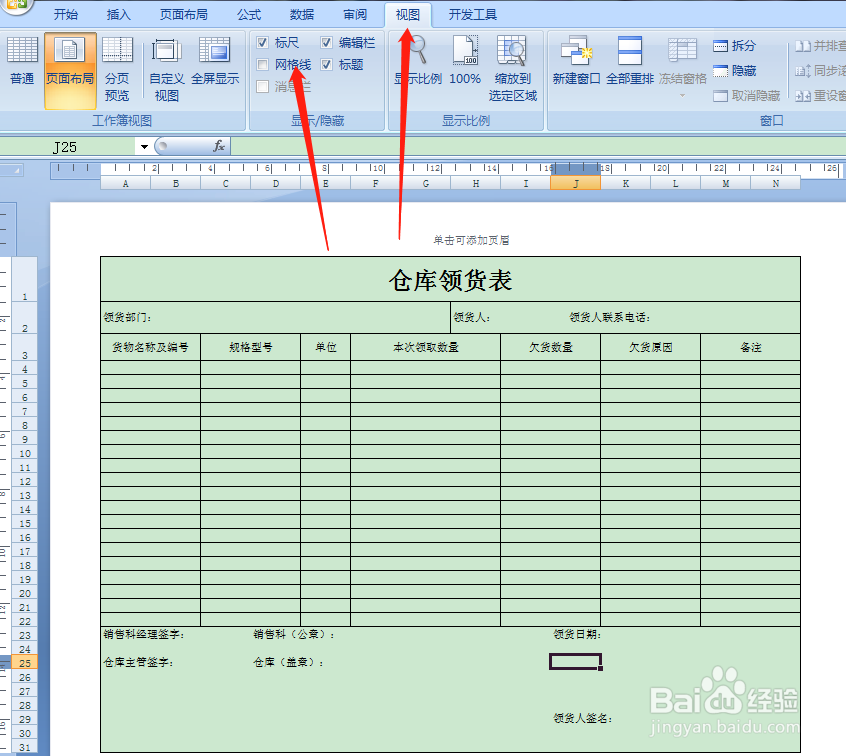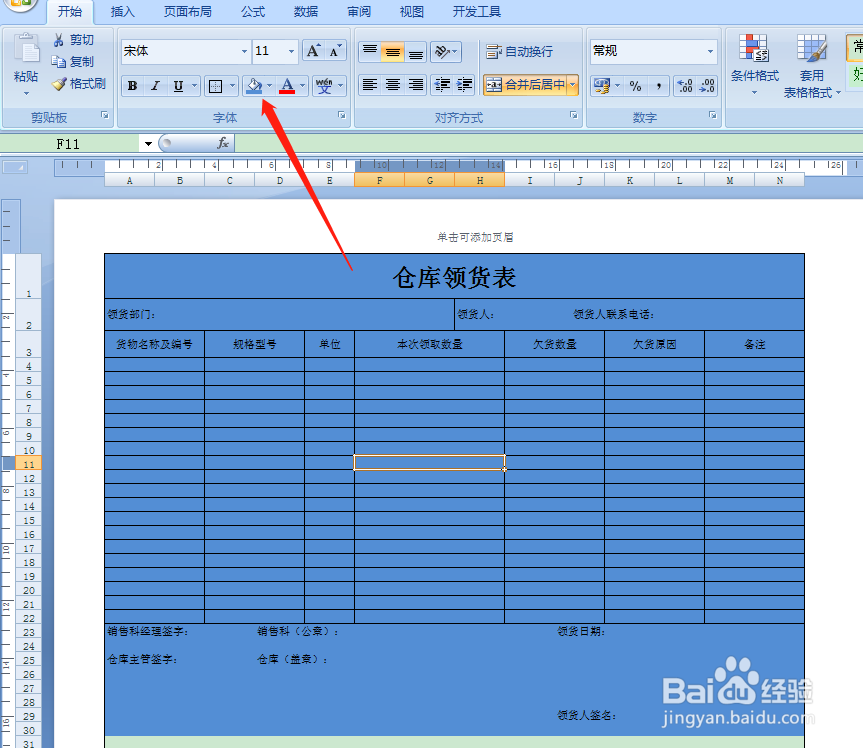1、首先打开Excel2007,点击右下角页面布局。
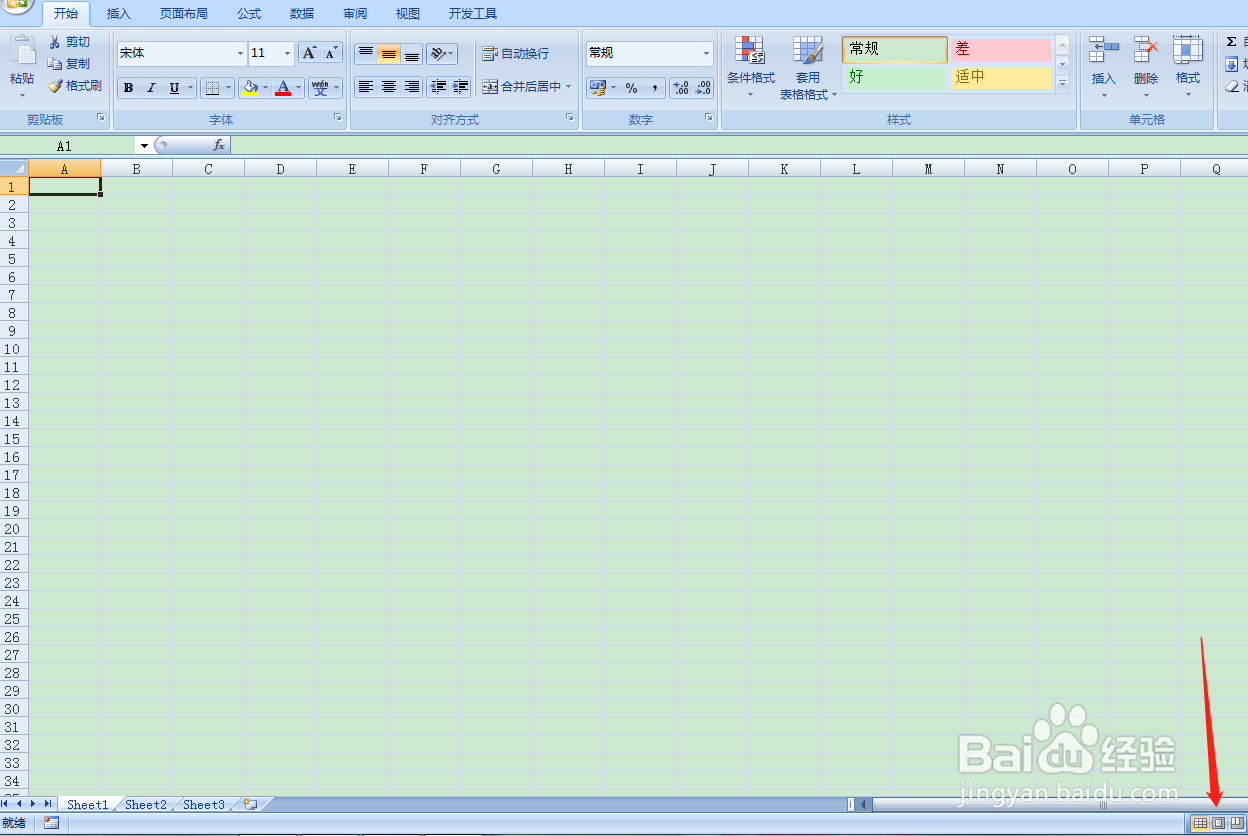
2、点击工具栏上【页面布局】选择【纸张方向】选择【横向】。
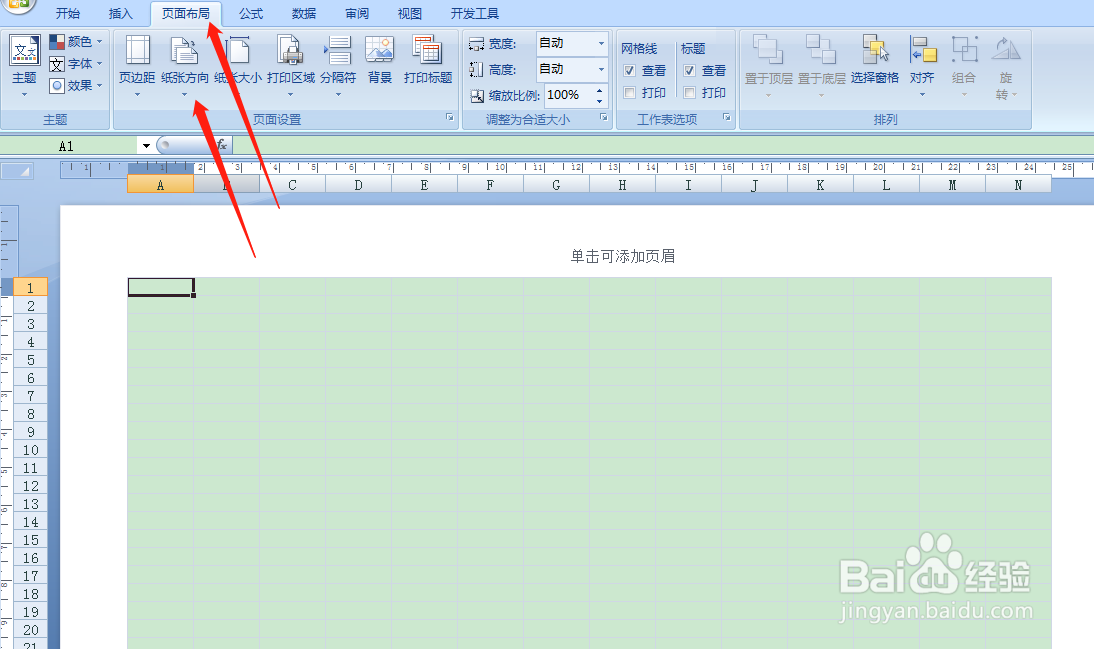
3、按住鼠标左键,框选第一行,点击工具栏,合并单元格,添加所有框线。然后在左侧调整行高。
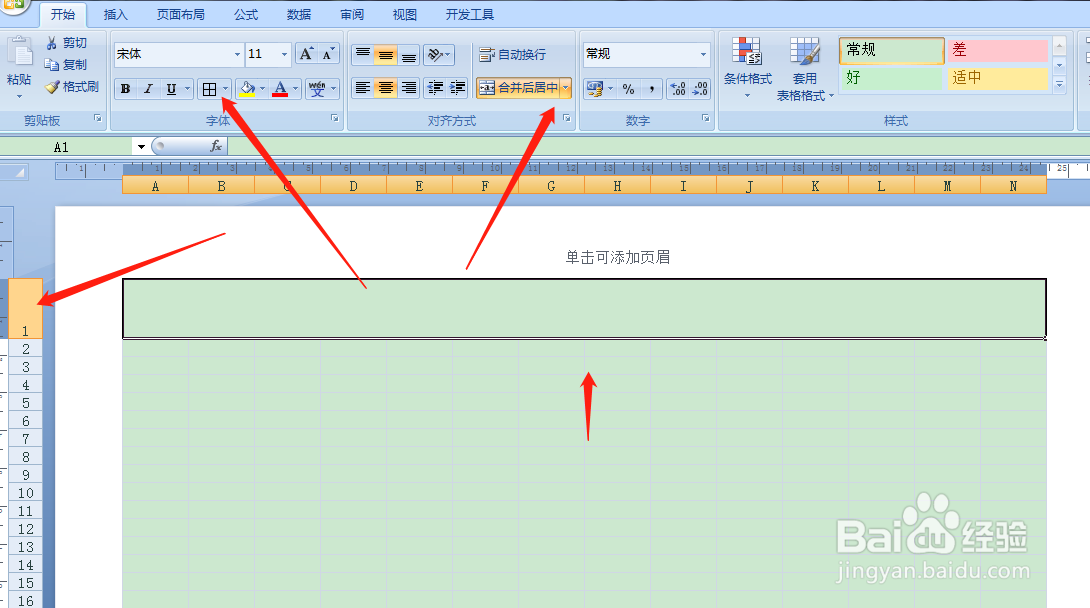
4、在第一行表头,填写表格名称【仓库领货表】,然后字体设置24号,选择字体加粗,格式选择居中。

5、如下图所示,框选7个单元格,点击工具栏左佯抵盗合并单元格,添加所有框线。在左侧调整行高。第二行后半截也是这么操作,我就不再赘述。
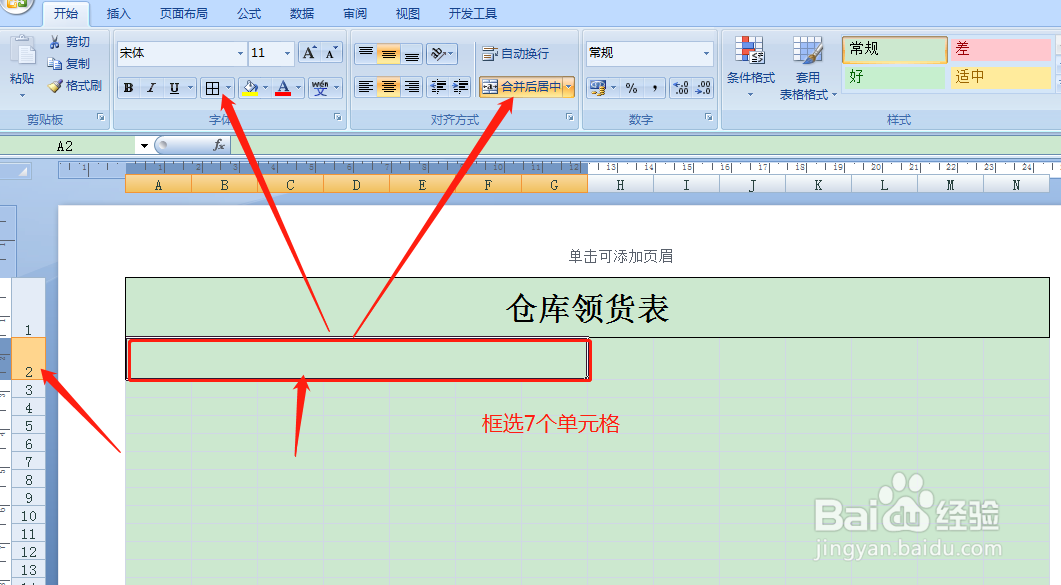
6、如下图所示,填写好对应的项目名称。
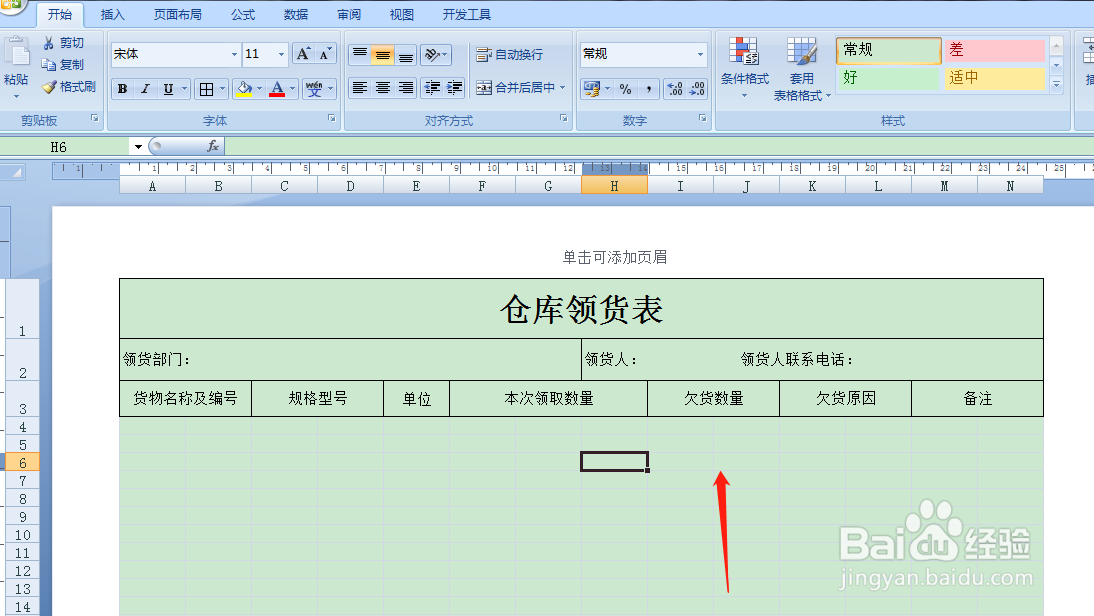
7、按住鼠标左键,框选下图中区域,然后点击工具栏,添加所有框线。
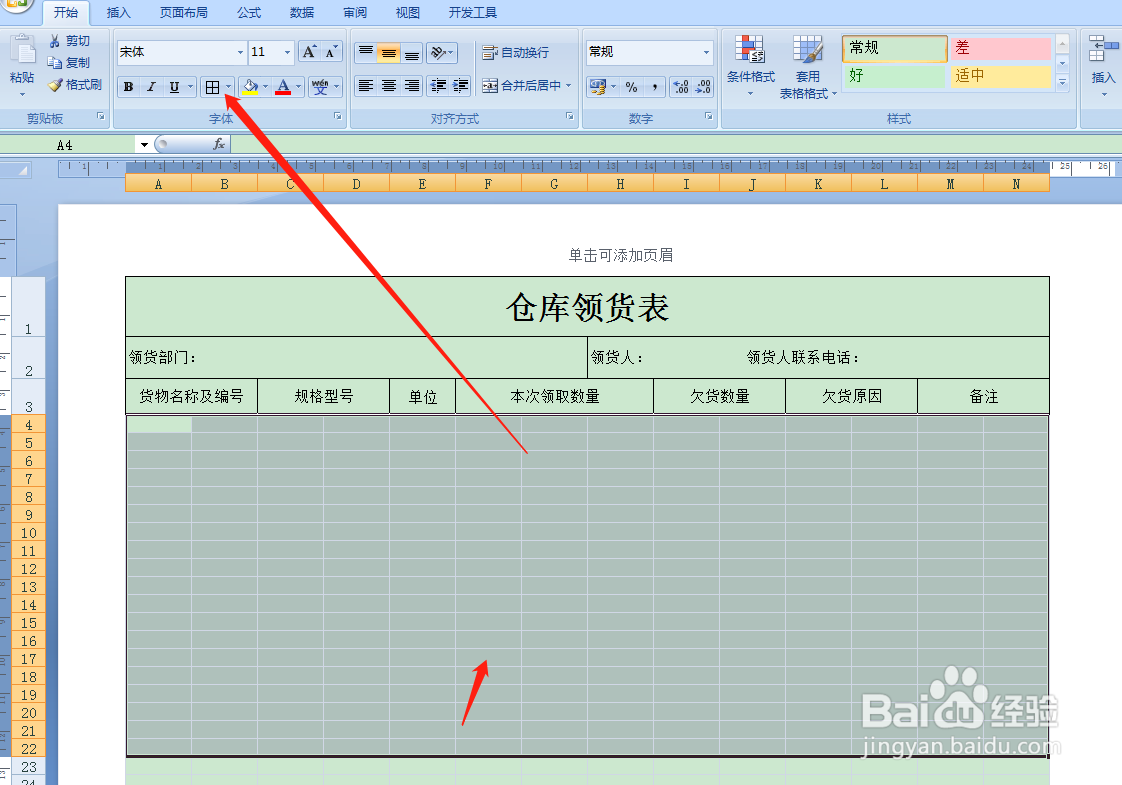
8、如下图所示,框选图中该区域,点击工具栏,合并单元格,选择【跨越合并】。后边打红框框的地方也是这么操作。

9、按住鼠标左键,框选下图中区域,点击工具栏,添加外侧框线。
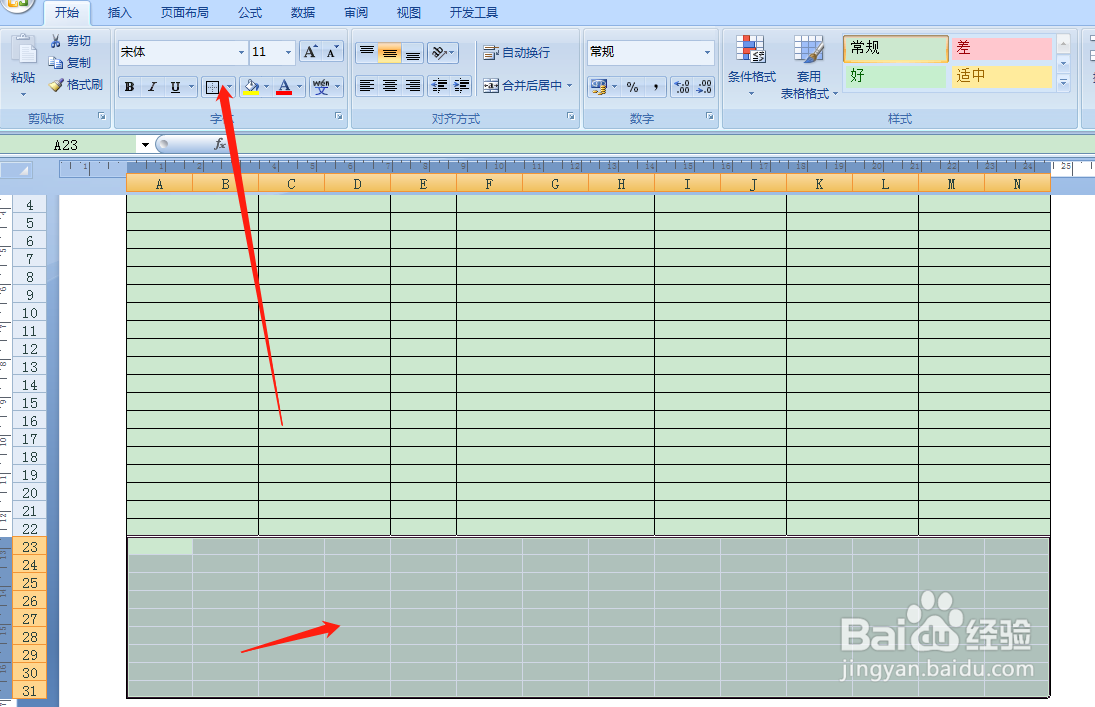
10、整个表格如下图所示,就完成了,填写好对应的项目名称。

11、点击视图,取消网格线,最后给表格设置底纹。